
Përmbajtje:
- Autor John Day [email protected].
- Public 2024-01-30 12:27.
- E modifikuara e fundit 2025-01-23 15:10.
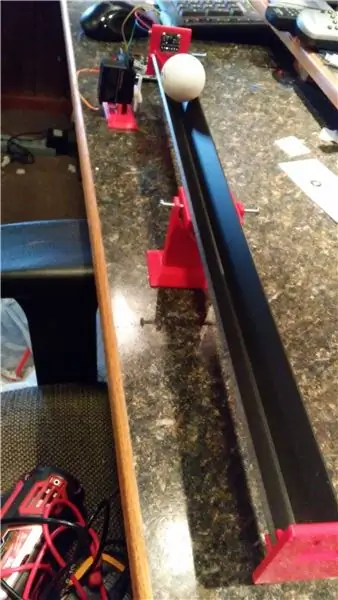
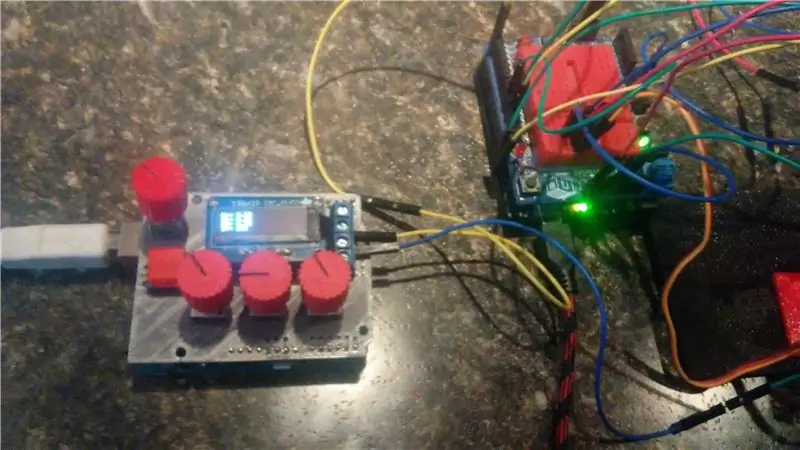
Ky projekt është paraqitur për njerëzit që kanë përvojë me përdorimin e një Arduino. Njohuritë paraprake për përdorimin e servos, ekranet OLED, tenxhere, butona, saldim, do të jenë të dobishme. Ky projekt përdor pjesë të printuara 3D.
Ball Balancer është një pajisje testimi PID për të eksperimentuar me akordimin e PID. PID Fiddler është një telekomandë për rregullimin e akordimit të PID.
Një PID përdoret kur keni nevojë për më shumë kontroll të lëvizjes. Një shembull i mirë është një robot balancues. Roboti duhet të bëjë rregullime të vogla për të ruajtur ekuilibrin dhe përgjigje të shpejtë për të kapur veten nëse has në një përplasje ose shtytje. Një PID mund të përdoret për të akorduar përgjigjen e motorëve të rrotave për të ruajtur ekuilibrin.
Një PID kërkon reagime nga një sensor. Një robot balancues përdor gyros dhe përshpejtues për të matur këndin absolut të robotit. Dalja e sensorit përdoret nga PID për të kontrolluar motorët për të ruajtur ekuilibrin.
Pra, pse bëra një balancues të mërzitshëm të topit? Sigurisht që është mirë, por robotët balancues kthehen kur ata nuk janë akorduar siç duhet. Robotët balancues nuk janë pajisja më e mirë për të eksperimentuar me akordimin PID. Balancuesi i topit është shumë më i qëndrueshëm dhe është një mjet i mirë vizual për të parë efektet e akordimit të PID. Njohuritë e marra nga akordimi i balancuesit të topit mund të zbatohen për akordimin e një roboti balancues.
Ball Balancer është një hekurudhë në një pikë strumbullar. Në hekurudhë është një top që lëviz mbrapa dhe me radhë në hekurudhë kur binari është i përkulur. Hekurudha është e mbushur me një servo. Në fund të hekurudhës është një sensor që mat distancën e topit nga sensori. Hyrja në PID është distanca e topit nga sensori, dhe dalja e PID është servo që drejton shinën dhe lëviz topin.
Unë jam duke përdorur bibliotekën Arduino PID.
PID Fiddler është ajo që unë përdor për të akorduar vlerat e PID. Ju nuk keni nevojë për një, por kjo ju ndihmon. PID Fiddler është i largët nga Ball Balancer, ai lidhet me vetëm dy tela dhe mund të lidhet dhe shkëputet gjatë funksionimit të Ball Balancer. Pasi të gjeni vlerat më të mira, vlerat mund të kodohen në skicën e projektit tuaj.
Përpjekjet shtesë për ta bërë PID Fiddler -in paguhen në kohën që duhet për të bërë ndryshime të akordimit në PID. Ju mund t'i shihni shpejt rezultatet e ndryshimeve tuaja. Dhe mund të ripërdoret në projektet e ardhshme që përdorin PID. Për të mos përmendur se është argëtuese për tu ndërtuar, dhe duket bukur!
Hapi 1: Ball Balancer - Pjesë
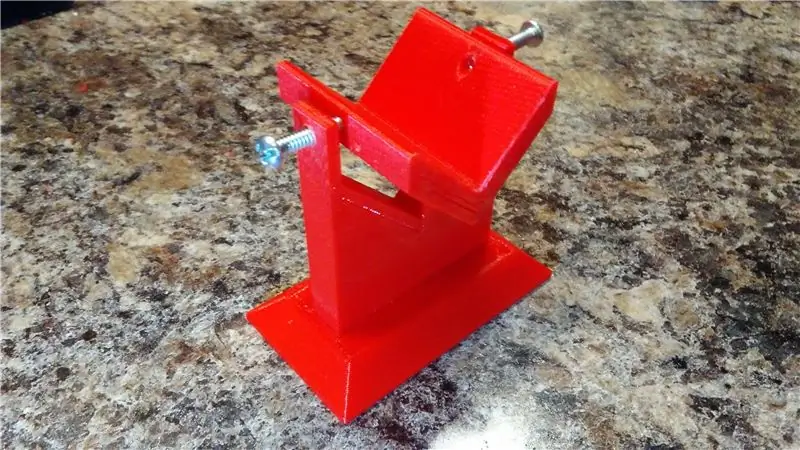
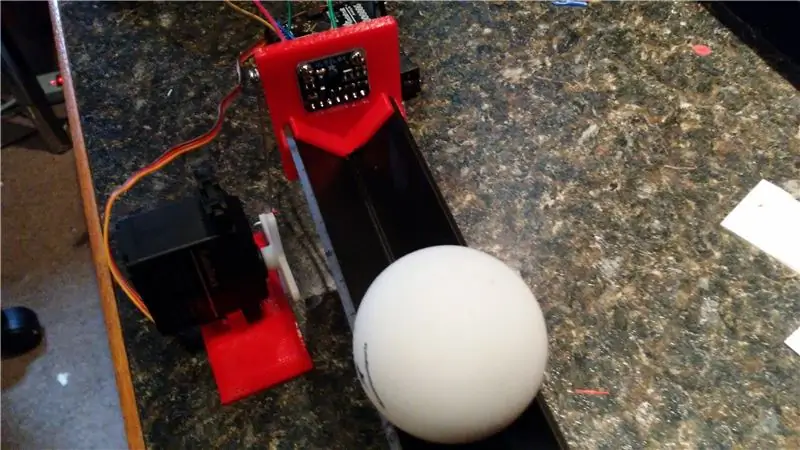

Pjesët e printuara 3D gjenden këtu:
(Udhëzimet e montimit gjenden në udhëzimet e Post-Printimit në lidhjen e mësipërme)
Këndi 1 - 1 "x 1/8" alumini, i prerë në gjatësi 500 mm.
1 - Sensori i Adafruit VL53L0X Koha e Distancës së Fluturimit:
1 - Hobi Servo me bri kontrolli
1 - Tel i ngurtë për lidhjen (rreth 7mm)
- Të ndryshme Vida për montim
1- Arduino Uno
2 - LED (e kuqe, jeshile)
3 - 330 Ohm rezistorë
- Të ndryshme Tela kërcyes dhe Breadboard
- Bojë e llak e zezë e sheshtë
1 - Top i bardhë Ping Pong
Hapi 2: Ball Balancer - Montimi

Udhëzimet e montimit për Ball Balancer gjenden këtu:
Disa këshilla shtesë:
Spray lyeni pjesën e brendshme të hekurudhës me ngjyrë të zezë për të zvogëluar gabimin nga sensori.
Lidhja (e treguar në foton më lart):
- Përdorni një tel të ngurtë rreth 7 mm në gjatësi për lidhje midis bririt të kontrollit të servo dhe kllapës së sensorit.
- Niveloni hekurudhën, vendoseni bririn e kontrollit horizontalisht në pikën e mesme të lëvizjes servo (vlera e servo 90).
- Përkulni një lak të vogël në krye të telit, dhe një kthesë në formë z në pjesën e poshtme të telit.
- Vendoseni fundin z në bririn e kontrollit, shënoni pikën në qendër të lakut në kllapën e sensorit.
- Shponi një vrimë të vogël dhe përdorni një vidë të vogël për të lidhur tela në kllapën e sensorit.
Hapi 3: Instalimet e balancuesit të topit & Skica e Arduino
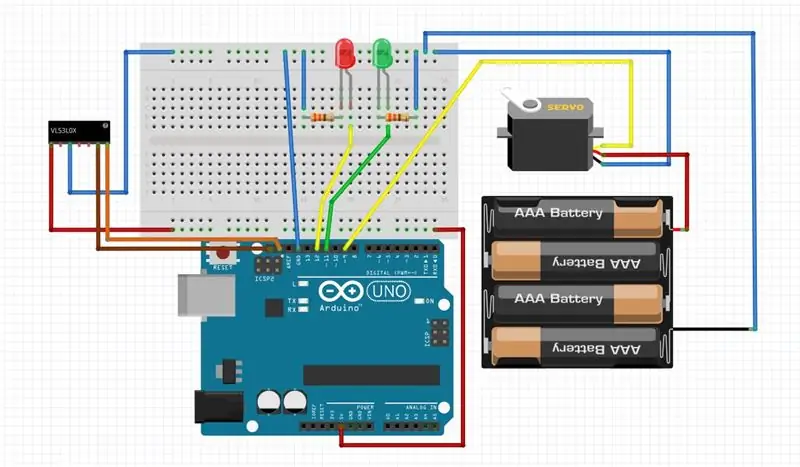
Referojuni fotos më sipër për instalime elektrike.
Përdorni një furnizim me energji të veçantë për servo. Kjo mund të jetë një furnizim me energji stol ose një paketë baterie. Unë jam duke përdorur një furnizim me energji stol të vendosur në 5V.
PID Fiddler do të lidhet me dy tela, një në Pin 1 (Serial RX) dhe një në tokë.
Skica është dhënë.
Shënime Skicimi: Vlera e pikës së caktuar do të ndryshojë nga 200mm në 300mm çdo 15 sekonda. Helpfulshtë e dobishme të përdorni Monitorin Serial në Arduino IDE për të parë daljen e sensorit.
Hapi 4: PID Fiddler 2 - Pjesë

Mburoja dhe pullat e printuara 3D gjenden këtu:
4 - 10 tenxhere Kohm
1- Butonat e Kontaktit Momental:
1- Adafruit Monochrome 128x32 I2C OLED Graphic Display:
1- Arduino Uno
- e ndryshme header ping (.1 in), blloqe terminale, lidh tela
Hapi 5: Pid Fiddler 2 - Instalimet, Montimi dhe Skica Arduino
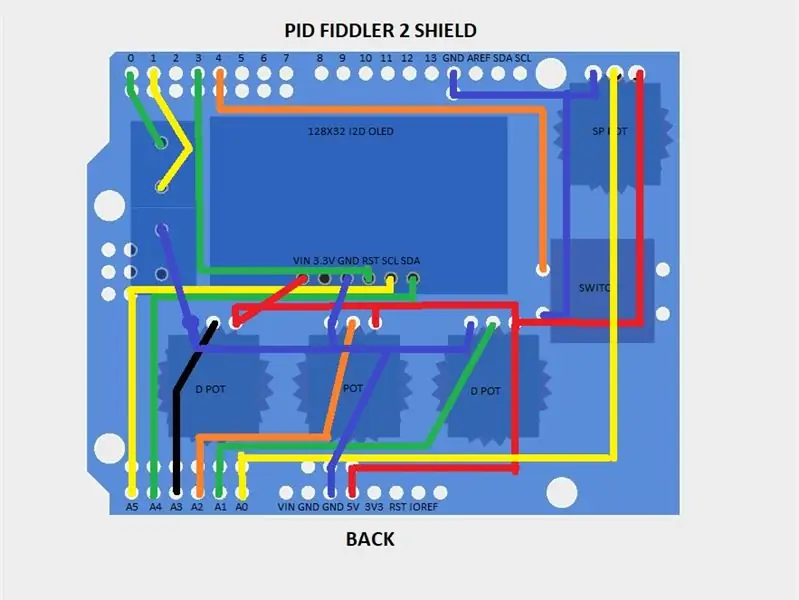

Përdorni diagramin e instalimeve elektrike për lidhjen e mburojës.
Këshilla për Asamblenë:
-Për këshilla për të bërë tabela qarkore me porosi, shihni udhëzimet e mia:
- Koka super ngjitëse në mburojën e printuar 3D.
- Unë përdor tela të mbështjellë me tela.
- Përdorni tenxhere me pjesën e poshtme katrore dhe ndërprisni skedat e montimit, ngjitini ato në vend.
- Komponentët janë ngjitur. Përdorni kokën femërore për OLED, dhe OLED mund të hiqet lehtë nga priza dhe të hiqet për përdorim në projekte të tjera.
Shënime skicash:
- Lidhni një tel nga blloku i terminalit (i lidhur me kunjin 2, TX) në kunjin 1 (RX serial) të Arbino Ball Balancer. Lidhni një tel midis bllokut të terminalit (tokëzimit) me tokën e Ball Balancer Arduino.
- Mbani të shtypur butonin, rregulloni çelësat për të rregulluar cilësimet e PID, butonin e lëshimit për të dërguar vlerat në Ball Balancer.
Hapi 6: Përdorimi i Ball Balancer dhe PID Fiddler

E vetmja gjë që mbetet është të filloni të luani me të!
- Vendoseni topin në shina.
- Mbajeni butonin poshtë në PID Fiddler, vendosni P, I dhe D në zero, ST në 200 për të filluar.
- Servo nuk do të përgjigjet më.
- Tani filloni të eksperimentoni me vlera të ndryshme P, I dhe D për të parë se si ndikon në reagimin dhe lëvizjen e topit.
- Provoni të ndryshoni vlerat për kohën e mostrës (ST). Koha e mostrës është koha në milisekonda që grumbullohet hyrja. Vlerat janë mesatare gjatë kohës së mostrës. Dalja e sensorit të një objektivi të palëvizshëm do të ndryshojë me një sasi të vogël. Nëse koha e mostrës është shumë e vogël, dalja e PID -it do të "dridhet". PID po përpiqet të korrigjojë zhurmën në leximet e sensorit. Përdorimi i kohëve më të gjata të Shembujve do të zbusë zhurmën, por dalja e PID -it do të bëhet e hidhur.
Hapi 7:
Nuk Perdoret
Recommended:
Si të krijoni dhe futni një tabelë dhe shtoni kolona shtesë dhe/ose rreshta në atë tabelë në Microsoft Office Word 2007: 11 hapa

Si të krijoni dhe futni një tabelë dhe shtoni kolona shtesë dhe/ose rreshta në atë tabelë në Microsoft Office Word 2007: A keni pasur ndonjëherë shumë të dhëna me të cilat po punoni dhe keni menduar me veten … " si mund t'i bëj të gjitha nga këto të dhëna duken më mirë dhe janë më të lehta për tu kuptuar? " Nëse është kështu, atëherë një tabelë në Microsoft Office Word 2007 mund të jetë përgjigja juaj
Elektronike Magic 8 Ball dhe Eyeball: 11 hapa (me fotografi)

Elektronike Magic 8 Ball dhe Eyeball: Doja të krijoja një version dixhital të Magic 8 Ball … Trupi i këtij është i printuar 3D dhe ekrani është ndryshuar nga një poliedron me ngjyrë blu në një OLED të vogël të kontrolluar nga një numër i rastësishëm gjenerator i programuar në një Arduino NANO. Pastaj unë
Lidhja e përpunimit dhe Arduino dhe Make 7 Segment dhe Servo GUI Controller: 4 hapa

Lidhja e përpunimit dhe Arduino dhe Make 7 Segment dhe Servo GUI Controller: Për disa projekte që keni bërë duhet të përdorni Arduino pasi siguron një platformë të lehtë prototipimi, por shfaqja e grafikëve në monitorin serik të Arduino mund të zgjasë shumë kohë dhe madje është e vështirë të bëhet. Ju mund të shfaqni grafikët në Arduino Serial Monitor bu
8 Kontrolli i stafetës me NodeMCU dhe Marrës IR duke përdorur WiFi dhe IR Telekomandë dhe Aplikacion Android: 5 hapa (me fotografi)

8 Rele Control me NodeMCU dhe IR Receiver Using WiFi and IR Remote and Android App: Kontrolli i 8 ndërprerësve të stafetave duke përdorur nodemcu dhe marrësin ir mbi wifi dhe ir aplikacionin e largët dhe android. Ir i largët punon pavarësisht nga lidhja wifi. K ISTU ASHT A KLIKIM I VERSIONIT TP PPRDITSUAR KETU
Shfaqja e temperaturës dhe lagështisë dhe mbledhja e të dhënave me Arduino dhe përpunimi: 13 hapa (me fotografi)

Shfaqja e Temperaturës dhe Lagështisë dhe Mbledhja e të Dhënave Me Arduino dhe Përpunimi: Hyrje: Ky është një Projekt që përdor një bord Arduino, një Sensor (DHT11), një kompjuter Windows dhe një Përpunim (një program pa shkarkim falas) për të shfaqur të dhënat e Temperaturës, Lagështisë në dixhital dhe forma e grafikut të shiritit, shfaqja e kohës dhe datës dhe ekzekutimi i kohës së numërimit
